يمكنك تصدير البيانات من جدول Excel إلى قائمة SharePoint. عند تصدير القائمة، سيقوم Excel بإنشاء قائمة SharePoint جديدة على الموقع. يمكنك بعد ذلك العمل مع البيانات الموجودة على الموقع، تماما كما تفعل مع أي قائمة SharePoint أخرى.
ملاحظة: لا يؤدي تصدير جدول كقوائم إلى إنشاء اتصال بيانات بقائمة SharePoint. إذا كنت تريد تحديث الجدول في Excel بعد تصديره، فلن تنعكس التحديثات في قائمة SharePoint.
لتصدير جدول في جدول بيانات Excel إلى قائمة على موقع SharePoint، تحتاج إلى:
-
موقع SharePoint حيث تقوم بإنشاء القائمة.
-
أذونات لإنشاء قوائم على الموقع. إذا لم تكن متأكدا، فاتصل بمسؤول موقع SharePoint.
لعرض القائمة في طريقة عرض ورقة البيانات على موقع SharePoint، تحتاج إلى:
-
Excel أو Access. هذه البرامج مطلوبة لاستخدام طريقة عرض ورقة البيانات على موقع SharePoint.
ملاحظة: طريقة عرض ورقة البيانات غير معتمدة في إصدار 64 بت من Microsoft Office. يوصى بتثبيت إصدار 32 بت من Office لتتمكن من استخدام طريقة عرض ورقة البيانات في قائمة على موقع SharePoint.
تصدير جدول إلى قائمة SharePoint
-
انقر داخل الجدول.
-
انقر فوق تصميم الجدول > تصدير > تصدير جدول إلى قائمة SharePoint.
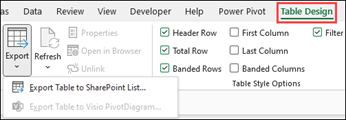
-
في مربع العنوان ، اكتب العنوان أو عنوان URL لموقع SharePoint.
هام: اكتب كل شيء موجود في عنوان ويب قبل "/default.aspx". على سبيل المثال، إذا كان العنوان http://contoso/default.aspx، فاكتب http://contoso. إذا كان العنوان http://contoso/teams/accounting/sitepages/home.aspx، فاكتب http://contoso/teams/accounting.
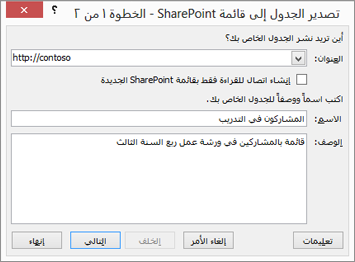
-
في المربع الاسم ، اكتب اسما فريدا للقائمة.
-
اختياريا، أدخل وصفا في مربع الوصف .
-
انقر فوق التالي.
ملاحظة: قد يطلب منك إدخال بيانات اعتماد Microsoft 365 أو بيانات اعتماد المجال التنظيمي أو كليهما.
-
راجع المعلومات الواردة في الأعمدةوأنواع البيانات ثم انقر فوق إنهاء.
-
انقر فوق موافق.
تظهر رسالة تشير إلى نشر الجدول الخاص بك، جنبا إلى جنب مع محدد موقع الموارد الموحد (URL). انقر فوق عنوان URL للانتقال إلى القائمة. أضف عنوان URL كمفضلة في المستعرض.
ملاحظة: هناك طريقة أخرى لفتح القائمة وهي الانتقال إلى موقع SharePoint، والنقر فوق أيقونة الترس في الزاوية العلوية اليسرى، والنقر فوق محتويات الموقع.
أنواع البيانات المعتمدة
يتعذر تصدير بعض أنواع بيانات Excel إلى قائمة على موقع SharePoint. عند تصدير أنواع البيانات غير المدعومة، يتم تحويل أنواع البيانات هذه إلى أنواع بيانات متوافقة مع قوائم SharePoint. على سبيل المثال، يتم تحويل الصيغ التي تقوم بإنشائها في Excel إلى قيم في قائمة SharePoint. بعد تحويل البيانات، يمكنك إنشاء صيغ للأعمدة على موقع SharePoint.
عند تصدير جدول Excel إلى موقع SharePoint، يتم تعيين أحد أنواع البيانات التالية لكل عمود في قائمة SharePoint:
-
نص (سطر واحد)
-
نص (أسطر متعددة)
-
العملة
-
تاريخ/وقت
-
Number
-
ارتباط تشعبي (URL)
إذا كان العمود يحتوي على خلايا ذات أنواع بيانات مختلفة، فسيطبق Excel نوع بيانات يمكن استخدامه لجميع الخلايا الموجودة في العمود. على سبيل المثال، إذا كان العمود يحتوي على أرقام ونص، فسيكون نوع البيانات في قائمة SharePoint نصا.










